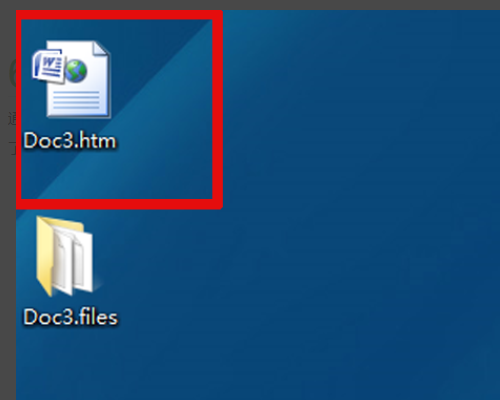3D模型
- 3D模型
- SU模型
- 材质
- 贴图
- CAD图纸
- 灵感图
- 全球案例
- 效果图
- 方案文本
- PS免抠
3D模型
SU模型
材质
贴图
CAD图纸
灵感图
全球案例
效果图
方案文本
PS免抠
猜你想搜
最近搜索
热门搜索
首先我们点击打开Word,然后依次点击"插入"-"图片",然后将一张动态图片插入进去,但是此时我们会发现插入以后的图片是静态的
为了恢复动态图原先的面貌,我们需要先打开PPT,也同样插入"图片",然后将刚才的gif图片插入进去
接下来我们可以自由调整图片的大小,然后将该PPT文档保存到电脑桌面
此时切换到Word,在插入里选择"对象",如图;然后在对象对话框选择"由文件创建"
点击"浏览"找到我们刚才保存到桌面的PPT文档,此时双击刚刚插入的图片就可以播放动态图了...
在你编辑Word文件时,在需要gif动态图像时,执行“插入”操作,选择“图片→来自文件”选项,在弹出的文件选择对话框中选择需要的目标gif图像文件,然后单击“插入”按钮完成。插入指定的图像后,还可以根据需要适当调整图像的大小以及位置。
在你的Word文件编辑完成后,选择菜单栏中的“文件”菜单项的“另存为web页”选项,再输入文件名和保存路径,单击“保存”按钮后Word文件就转换为web文件了。这样系统会自动根据原始图像的颜色多少,将其转换为gif格式。
这时打开你编辑的已经转换另存的Word文件,其中的gif图象就会动了。
gif图片不能动是设置错误造成的,解决方法为:
1、新建一个文档。
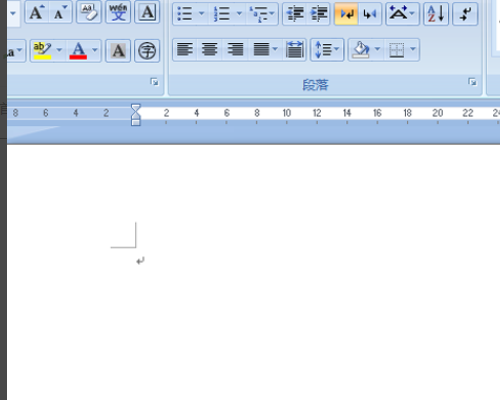
2、执行插入-图片命令,在弹出的插入图片对话框中找到需要插入的图片,点击插入按钮。
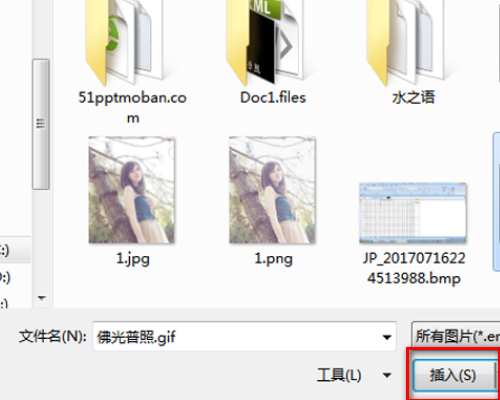
3、调整图片的大小,设置图片居中对齐,执行文件-另存为命令。

4、在弹出的另存为对话框中设置保存类型为网页(htm、html)格式,点击保存。
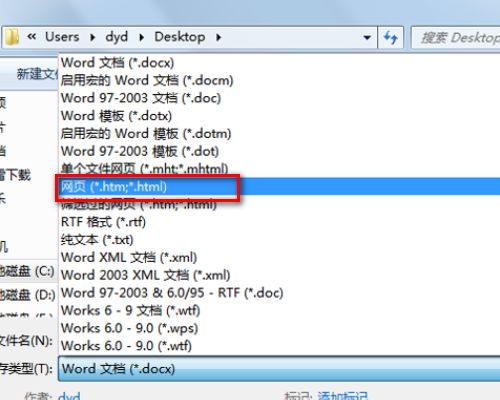
5、这样就以网页的形式保存下来了,找到后双击打开,查看动画效果。
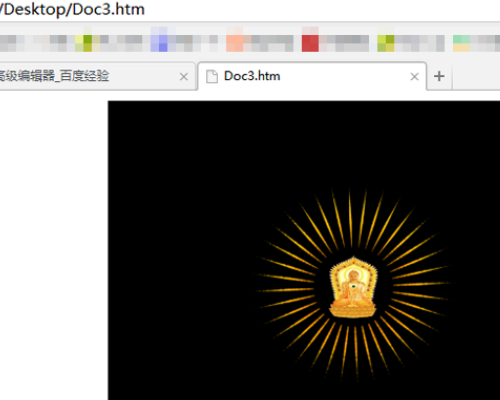
6、通过查看也会发现,文件的图标也发生了相应的变化。